Win10怎么样设置打开此电脑不显示快速访问菜单
来源:网络收集 点击: 时间:2024-02-18【导读】:
在使用电脑的时候,Win10怎么样设置打开此电脑不显示快速访问菜单呢?下面来看看操作的方法吧。工具/原料more演示电脑:组装机一台 操作系统:Windows10 1903 专业版方法/步骤1/9分步阅读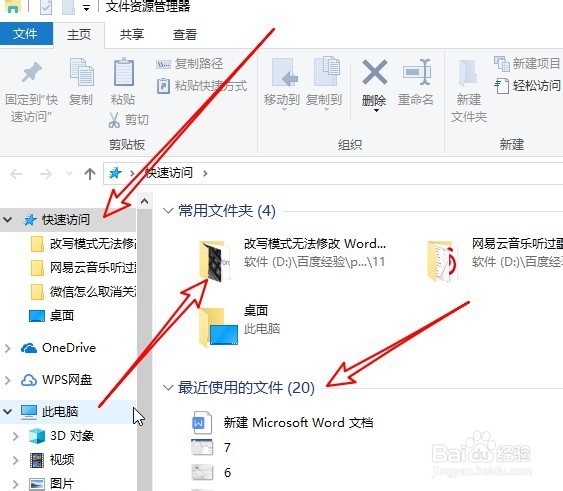 2/9
2/9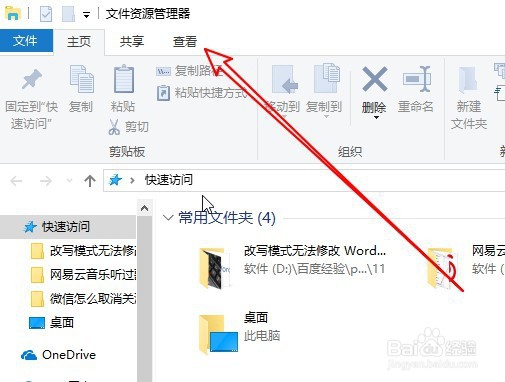 3/9
3/9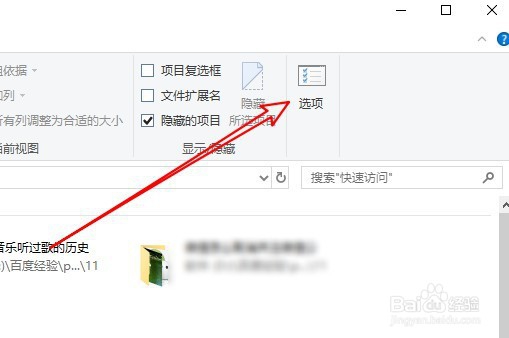 4/9
4/9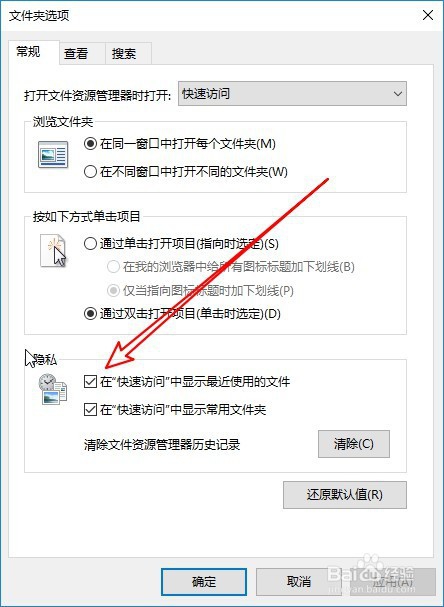 5/9
5/9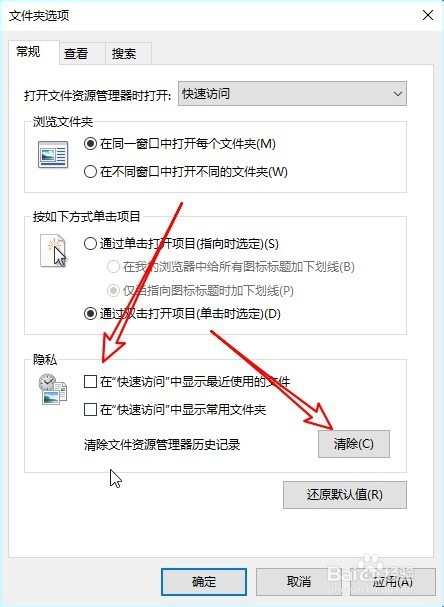 6/9
6/9 7/9
7/9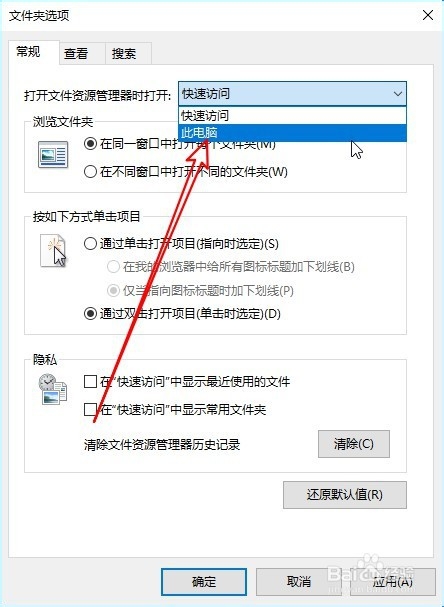 8/9
8/9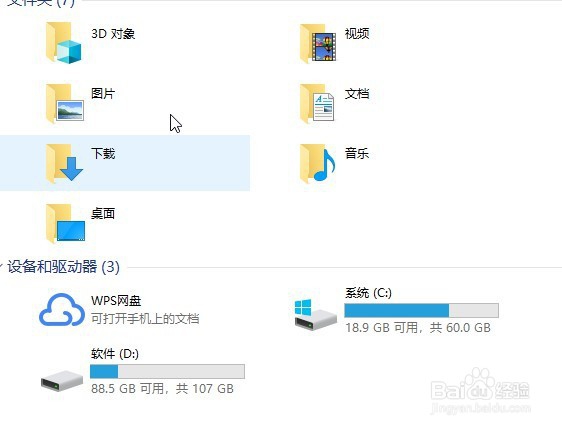 9/9
9/9
首先看一下,在打开Windows10此电脑的时候,默认打开快速访问的菜单。
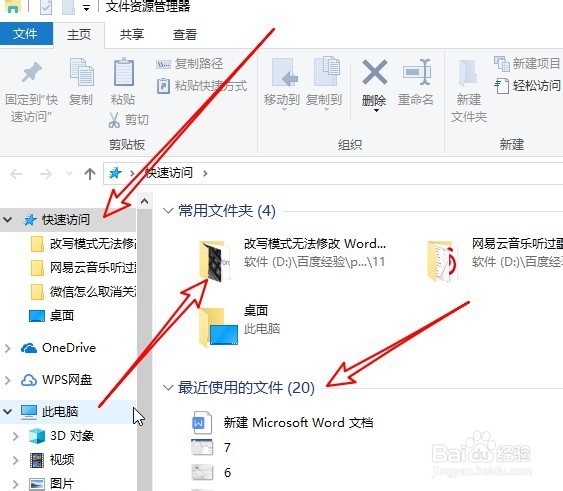 2/9
2/9这时我们窗口菜单栏的“查看”菜单。
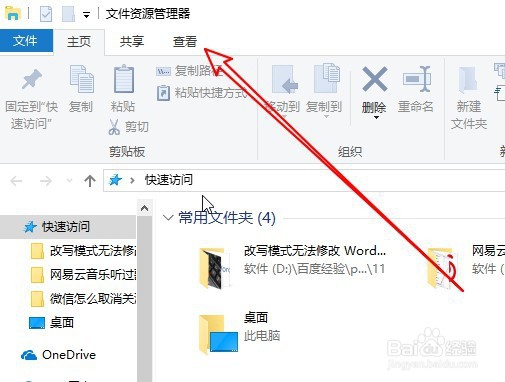 3/9
3/9然后在打开的工具栏上点击选项的图标。
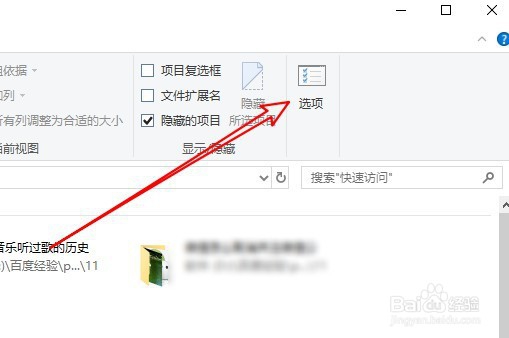 4/9
4/9接下来在打开的文件夹选项窗口中找到“在快速访问中显示最近使用的文件”与“在快速访问中显示常用文件夹”的设置项。
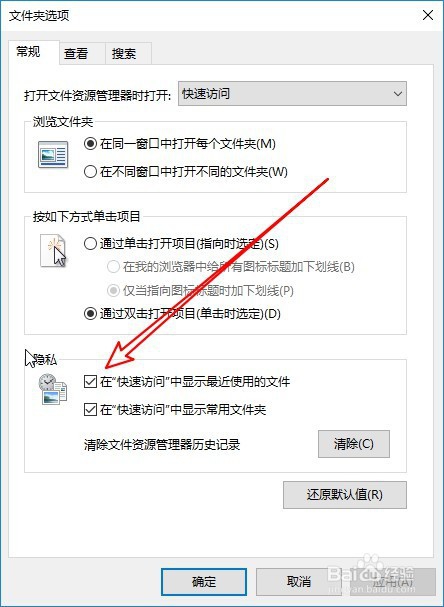 5/9
5/9取消这两项前面的勾选,然后点击删除按钮。
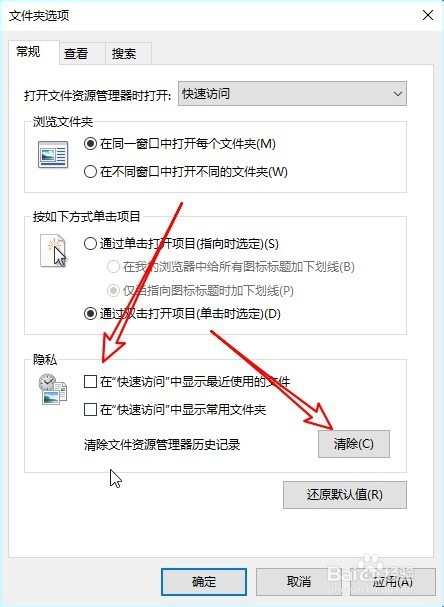 6/9
6/9接下来点击打开文件资源管理器时打开下拉按钮。
 7/9
7/9在弹出的菜单中选择“此电脑”的菜单项。
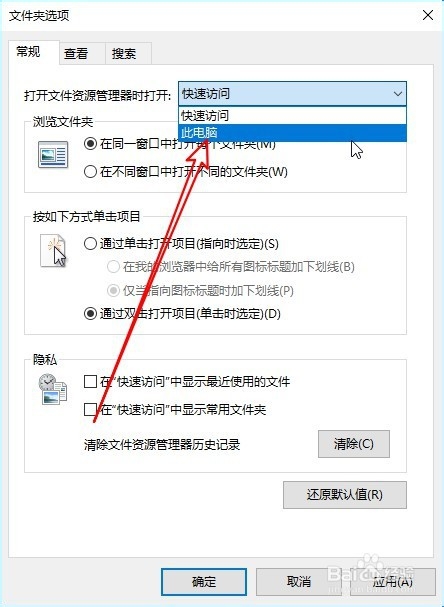 8/9
8/9这样我们以后再打开文件资源管理器的时候,就不再打开快速访问的菜单了。
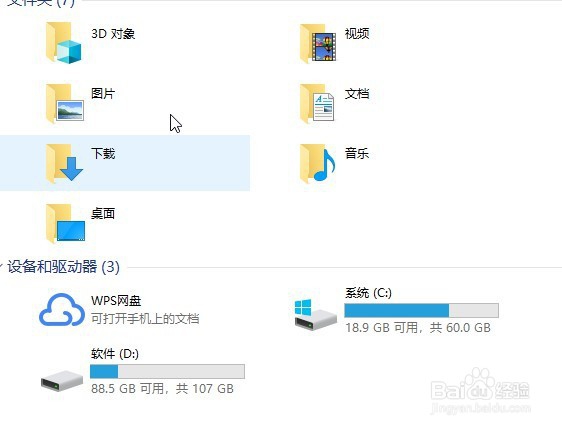 9/9
9/9总结:
1、首先看一下,在打开Windows10此电脑的时候,默认打开快速访问的菜单。
2、这时我们窗口菜单栏的“查看”菜单。
3、然后在打开的工具栏上点击选项的图标。
4、接下来在打开的文件夹选项窗口中找到“在快速访问中显示最近使用的文件”与“在快速访问中显示常用文件夹”的设置项。
5、取消这两项前面的勾选,然后点击删除按钮。
6、接下来点击打开文件资源管理器时打开下拉按钮。
7、在弹出的菜单中选择“此电脑”的菜单项。
8、这样我们以后再打开文件资源管理器的时候,就不再打开快速访问的菜单了。
注意事项Tips:如果您觉得本经验有帮助,不要忘记 投票 或者 分享 哦,谢谢!
WINDOWS10快速访问版权声明:
1、本文系转载,版权归原作者所有,旨在传递信息,不代表看本站的观点和立场。
2、本站仅提供信息发布平台,不承担相关法律责任。
3、若侵犯您的版权或隐私,请联系本站管理员删除。
4、文章链接:http://www.1haoku.cn/art_69976.html
 订阅
订阅